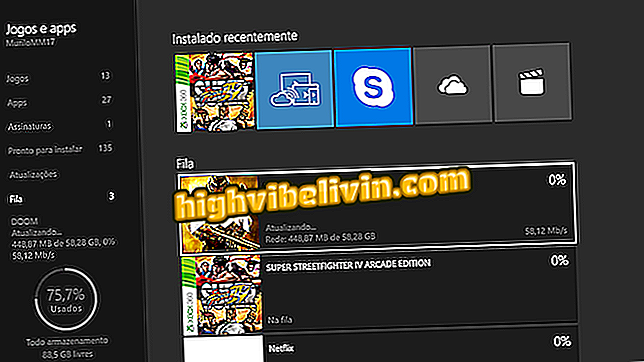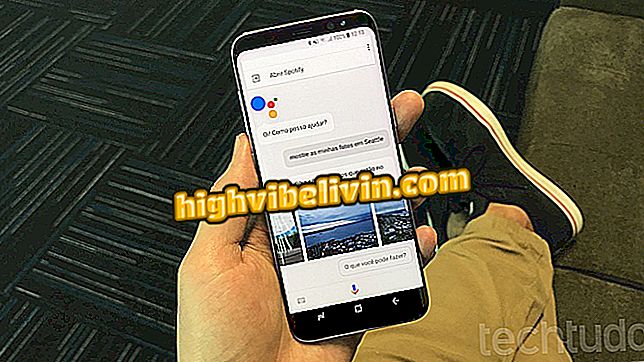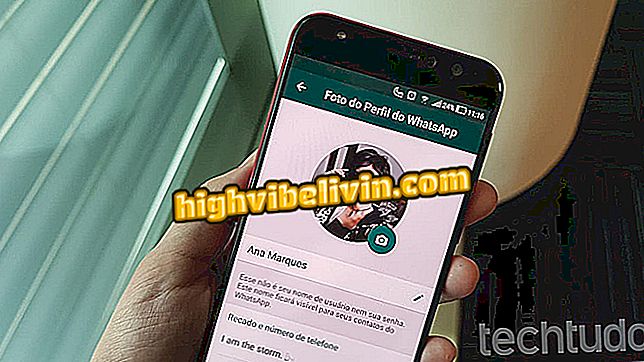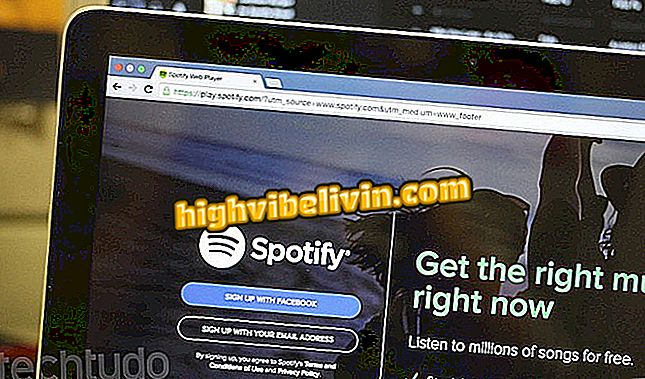노트북 화면을 수직으로 회전시키는 방법 배우기
노트북 화면을 똑바로 세우는 것은 특히 2 in 1 장치를 가진 사람이라면 매우 편리 할 수 있습니다. Windows 10을 사용하는 것은 기존의 랩톱, 특히 더 큰 구경을 가진 책과 문서를 읽을 때도 흥미 롭습니다 키보드에서 모니터까지 180º.
델이나 삼성? 어떤 제조업체가 브라질에서 최고의 노트북을 가지고 있습니까?
이 기능은 최신 버전의 Windows에 기본적으로 제공되며 몇 단계로 구성 할 수 있습니다. 다음 자습서에서 노트북을 세로 방향으로 놓고 랩톱의 가능성을 높이는 방법을 참조하십시오.

노트북 화면을 수직으로 사용하도록 회전하는 방법 배우기
1 단계. Windows 10 시계 옆에있는 풍선 아이콘을 클릭하여 "Action Center"를 연 다음 "모든 설정"을 입력하십시오.

Windows 10 설정을 여는 바로 가기
2 단계. 메인 윈도우 설정 창에서 "시스템"을 클릭하십시오;

Windows 10 설정 주 윈도우
3 단계 : 왼쪽 열의 "화면"을 클릭하십시오. 방향 상자에서 작은 상자를 클릭하여 펼칩니다. "세로"옵션 (작업 표시 줄은 모니터의 전통적인 위치 오른쪽에 있음) 또는 "세로 방향"(왼쪽의 작업 표시 줄)을 선택하고 "적용"버튼을 누릅니다.
앱 : 휴대 전화에서 최고의 팁과 최신 뉴스 받기

노트북 화면의 세로 방향 선택
4 단계. 화면이 자동으로 회전하고이 방향을 유지할 것인지 묻는 메시지가 나타납니다. 화면이 수직으로 유지되도록 "변경 사항 유지"버튼을 누릅니다. 그렇지 않으면 몇 초 안에 수평 위치로 되돌아갑니다.

Windows 10이 설치된 노트북 화면
Chromebook Samsung 또는 Acer : 최상의 옵션은 무엇인가요? 포럼에 대한 의견